7 Cara mudah atasi layanan Google Play Store terhenti, ini penyebabnya
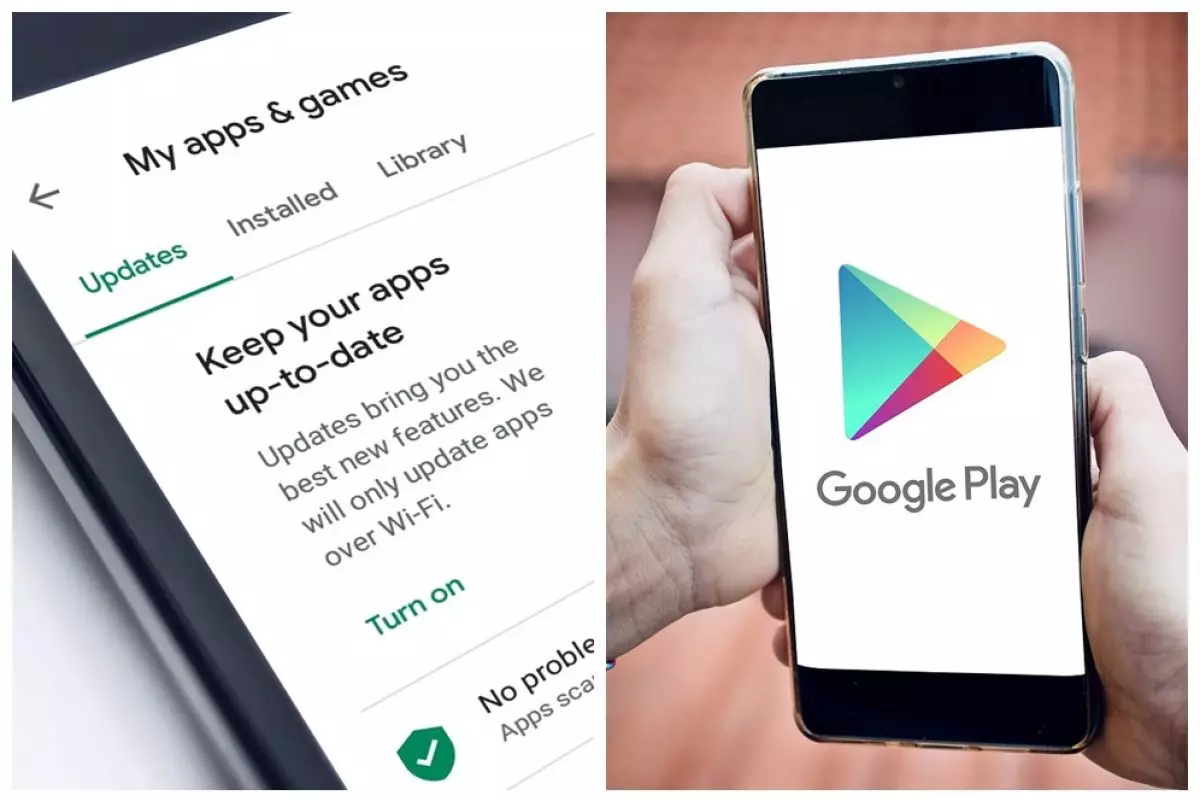
foto: pixabay.com
Techno.id - Sebagai pengguna Android tentu sudah tidak asing dengan layanan Google Play. Ya, platform tersebut digunakan untuk mengunduh berbagai aplikasi atau software lainnya yang dapat diinstall pada perangkat Android. Namun pernahkah kamu mengalami gangguan saat menggunakan layanan Google Play Store? Seperti tiba-tiba tidak bisa mendownload atau aplikasi yang tidak dapat dibuka? Jika iya, yuk simak artikel berikut ini.
Google Play merupakan produk yang dikembangkan oleh Google agar dapat digunakan pada sistem operasi Android. Bahkan perannya sangat penting sehingga sistem tidak dapat menghapus layanan tersebut. Namun seperti software pada umumnya, Google Play dapat mengalami masalah. Salah satu error yang muncul adalah aplikasi tidak dapat digunakan. Biasanya terdapat pesan notifikasi seperti "Layanan Google Play telah berhenti".
Apabila error tersebut muncul maka secara otomatis pengguna tidak dapat mengakses layanan Google Play. Lalu apa yang menjadi penyebab dari masalah tersebut? Bagaimana cara mengatasinya? Dilansir techno.id dari berbagai sumber pada Selasa (2/8), berikut 7 cara mudah atasi layanan Google Play Store terhenti.
Melansir dari Android Pit, berikut beberapa penyebab dari layanan Google Play yang terhenti:
- Pengaturan waktu dan tanggal tidak sesuai
- Masalah pada jaringan internet yang dipakai
- Terjadi crash pada layanan Google Play
Namun ada masih ada penyebab lain yang bisa menimbulkan masalah tersebut. Salah satunya adalah virus malware yang menyerang pada perangkat. Akan tetapi tidak perlu khawatir, kamu masih bisa kok mengatasinya dengan cara yang mudah.
1. Hapus cache Google Play.
Cache menjadi penyebab seringnya aplikasi tidak dapat dijalankan. Hal tersebut disebabkan karena perangkat membawa beban cukup berat untuk dapat membuka aplikasi. Walaupun cache dapat membantu melakukan login secara cepat, namun ada baiknya untuk pengguna menghapus cache secara berkala. Untuk melakukannya silakan ikuti langkah berikut:
- Buka menu Settings/Pengaturan kemudian ketuk Apps/Aplikasi
- Silakan untuk Cari layanan Google Play Store di kolom pencarian
- Pilih Google Play Services kemudian tekan opsi Clear Data dan Clear Storage
- Setelah cache terhapus, silakan untuk melakukan restart pada perangkat yang digunakan.
2. Update Google Play Store dan Google Service.

foto: pixabay.com
Masalah layanan Google Play tidak dapat digunakan juga bisa disebabkan oleh versi software yang telah usang. Maka dari itu silakan untuk melakukan pembaharuan aplikasi Play Store maupun Google Service. Untuk melakukannya kamu bisa ikuti langkah berikut ini:
- Silakan buka aplikasi Google Play Store
- Kemudian klik ikon Profil pada bagian pojok kanan atas
- Pilih opsi Manage apps & device kemudian ketuk Update all/Perbarui semua aplikasi
- Secara otomatis aplikasi akan ikut memperbarui layanan Google Services Framework
- Selain itu kamu juga dapat mengecek versi Google Play Store dengan mengakses menu Pengaturan kemudian klik Versi Play Store
- Setelah aplikasi diperbarui silakan untuk melakukan restart perangkat yang digunakan.
3. Ubah aplikasi ke Google Play Store versi lama.
Mengembalikan platform Play Store ke versi lama juga bisa menyelesaikan masalah error layanan aplikasi tidak dapat diakses. Terlebih perangkat yang digunakan memiliki veris Android lama. Untuk melakukannya kamu bisa mengikuti langkah berikut ini:
- Silakan buka menu Pengaturan kemudian klik Apps & Notifications
- Cari dan pilih Google Play Store pada kolom pencarian
- Klik tombol Disable untuk menonaktifkan layanan Google Play Store
- Setelah beberapa detik aktifkan kembali layanan Google Play Store pada menu yang sama.
- Langkah terakhir segera lakukan restart perangkat yang digunakan.
4. Sign Out akun Google.

foto: pixabay.com
Sistem layanan Google Play kadang kala dapat melakukan kesalahan seperti tidak dapat memasukan akun secara sempurna. Hal tersebut berakibat pada masalah akses pengguna untuk membuka Play Store. Untuk mengatasi masalah tersebut, silakan untuk mengikut langkah berikut ini:
- Silakan buka menu Pengaturan kemudian pilih opsi Akun
- Setelah itu pilih akun Google yang diinginkan lalu tekan opsi Remove Account
- Melakukan login kembali menggunakan akun Google yang sama dan coba kembali gunakan Google Play Store
5. Silakan ganti jaringan internet.
Salah satu penyebab lain dari masalah Google Play tidak dapat diakses adalah jaringan internet. Hal ini biasanya ditandai dengan kode pesan "Unfortunately, the Play Store has stopped working". Apabila kendala tersebut muncul, silakan untuk berganti koneksi dari mobile data ke jaringan Wifi atau sebaliknya.
6. Restart perangkat.
Melakukan restart pada perangkat dapat mengembalikan proses sistem yang sedang berjalan. Artinya cara ini dapat memungkinkan perangkat memuat ulang semua sistem termasuk layanan Google Play. Harapannya dengan melakukan restart pengaturan dapat kembali ke posisi default dan pengguna dapat mengakses kembali aplikasi Google Play.
7. Lakukan factory reset.

foto: pixabay.com
Factory reset atau mengembalikan pengaturan ke versi pabrik merupakan langkah terakhir yang bisa dilakukan. Dengan melakukan factory reset semua data yang tersimpan pada perangkat akan hilang, termasuk juga akun yang digunakan maupun file lainnya. Akan tetapi dengan melakukan factory reset harapannya perangkat akan kembali pada sedia kala dan dapat digunakan sebagaimana mestinya. Untuk melakukannya silakan ikuti langkah berikut ini:
- Silkan buka menu Pengaturan
- Kemudian pilih opsi General Management dan pilih Reset
- Untuk mulai menghapus semua data yang ada pada ponsel, kamu dapat memilih opsi Factory data reset
- Pilih opsi Reset
- Setelah itu perangkat akan secara otomatis menghapus seluruh data yang ada
- Proses ini akan memakan waktu beberapa menit
- Setelah perangkat menyala kembali, silakan untuk melakukan settingan seperti sedia kala
Itulah beberapa cara mengatasi layanan Google Play yang terhenti. Selamat mencoba!
RECOMMENDED ARTICLE
- 13 Aplikasi arisan online di Android, cocok untuk segala kalangan
- 10 Kode error Netflix dan cara mengatasinya, mudah kok
- 9 Cara kosongkan ruang penyimpanan di Android tanpa hapus aplikasi
- 13 Aplikasi membuat CV gratis di smartphone, mudah bagi pemula
- Cara mudah atasi error "This app can’t run on your pc" pada Windows 10
HOW TO
-

Cara balik ke versi desain sebelumnya di Canva, sekali klik pusing langsung hilang
-

Trik hentikan charging HP Samsung di 80% biar kesehatan baterai terjaga, ini alasan di baliknya
-

20 Shortcut keyboard Canva yang bikin desain lebih cepat, biasanya selesai sejam bisa 30 menit aja
-

Cara mudah mengeringkan headphone TWS yang basah, jangan langsung colok ke charger!
-

Cara konversi file PDF ke DOC tanpa internet di Android, pakai trik ini tanpa ribet
TECHPEDIA
-

Bisakah dapat Robux di Roblox secara gratis? Ini 10 faktanya agar tidak tergoda penipu
-

Detik-detik gelombang radio lawan sensor Jepang dan siarkan proklamasi kemerdekaan RI ke penjuru dunia
-

8 Penyebab charger ponsel mudah panas, jangan pakai adaptor abal-abal yang berbahaya!
-

Cara kerja peringatan dini tsunami Jepang, bisa deteksi bencana 10-20 detik sebelum datang
-

5 Tanggal Steam Sale paling populer yang termurah, game harga ratusan ribu bisa dapat diskon 90%
LATEST ARTICLE
TECHPEDIA Selengkapnya >
-
![Bisakah dapat Robux di Roblox secara gratis? Ini 10 faktanya agar tidak tergoda penipu]()
Bisakah dapat Robux di Roblox secara gratis? Ini 10 faktanya agar tidak tergoda penipu
-
![Detik-detik gelombang radio lawan sensor Jepang dan siarkan proklamasi kemerdekaan RI ke penjuru dunia]()
Detik-detik gelombang radio lawan sensor Jepang dan siarkan proklamasi kemerdekaan RI ke penjuru dunia
-
![8 Penyebab charger ponsel mudah panas, jangan pakai adaptor abal-abal yang berbahaya!]()
8 Penyebab charger ponsel mudah panas, jangan pakai adaptor abal-abal yang berbahaya!
-
![Cara kerja peringatan dini tsunami Jepang, bisa deteksi bencana 10-20 detik sebelum datang]()
Cara kerja peringatan dini tsunami Jepang, bisa deteksi bencana 10-20 detik sebelum datang






















